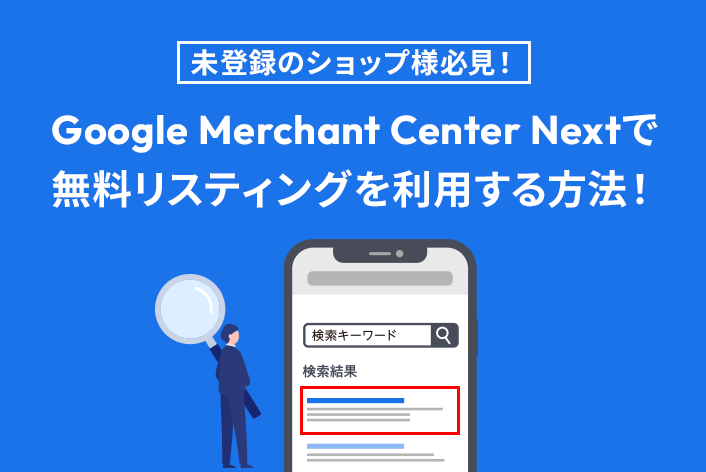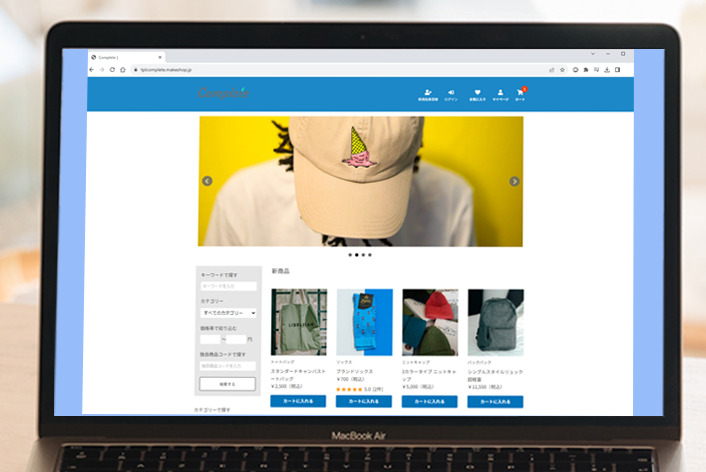„Āď„āď„Āę„Ā°„ĀĮ„ÄĀmakeshop„Āģ„Āā„āČ„ĀĄ„Āß„Āô„Äā
„ĀĄ„Ā§„āāmakeshop„āí„ĀĒŚą©ÁĒ®„ĀĄ„Āü„Ā†„Āć„Āā„āä„ĀĆ„Ā®„ĀÜ„ĀĒ„ĀĖ„ĀĄ„Āĺ„Āô„Äā
šĽäŚõě„ĀĮŚēÜŚďĀÁĒĽŚÉŹ„ĀģŚ§ß„Āć„ĀēÔľą„ÉĒ„āĮ„āĽ„Éę„ÉĽ„Éē„ā°„ā§„Éę„āĶ„ā§„āļԾȄā팧Ȝõī„Āó„Āü„ĀĄŚ†īŚźą„Āę„Āä„Āô„Āô„āĀ„Āģ"ÁĄ°śĖô" „ĀßšĹŅ„Āą„āčÁĒĽŚÉŹ„É™„āĶ„ā§„āļ„ÉĄ„Éľ„Éę„āí„ĀĒÁīĻšĽč„Āó„Āĺ„ĀôÔľĀ
„Āď„āď„Ā™„Āäśā©„ĀŅ„Āā„āä„Āĺ„Āõ„āď„ĀčÔľü
„ÉĽ„Éá„āł„āę„É°„Āßśíģ„Ā£„ĀüŚēÜŚďĀÁĒĽŚÉŹ„ĀĆŚ§ß„Āć„Āô„Āé„āč„Āģ„ĀßÁĒĽŚÉŹ„āĶ„ā§„āļ„ā팧Ȝõī„Āó„Āü„ĀĄ„ÉĽ„ÉĽ
„ÉĽÁĒĽŚÉŹ„Āģ„Éē„ā°„ā§„Éę„āĶ„ā§„āļ„āí200KBšĽ•šłč„Āę„Āó„Āü„ĀĄ„ĀĎ„Ā©šĹē„āíšĹŅ„Ā£„Ā¶Ś§Čśõī„Āó„Āü„āČ„ĀĄ„ĀĄ„Ā茹܄Āč„āČ„Ā™„ĀĄ„ÉĽ„ÉĽ
„ÄźŚąĚŚŅÉŤÄÖŚźĎ„ĀĎ„ÄĎŚēÜŚďĀÁĒĽŚÉŹ„āíÁłģŚįŹÔľą200KBšĽ•šłč„ĀęԾȄĀó„Āü„ĀĄÔľĀ
"ÁĄ°śĖô" „ĀßšĹŅ„Āą„āčÁĒĽŚÉŹ„É™„āĶ„ā§„āļ„ÉĄ„Éľ„Éę3ťĀł
ŚēÜŚďĀÁĒĽŚÉŹ„Āģ„āĶ„ā§„āļ„ĀĆŚ§ß„Āć„ĀĄ„Ā®„ÄĀ„ā∑„Éß„ÉÉ„Éó„Éö„Éľ„āł„ĀģŤ™≠„ĀŅŤĺľ„ĀŅ„ĀęśôāťĖď„ĀĆ„Āč„Āč„Ā£„Ā¶„Āó„Āĺ„ĀÜŚ†īŚźą„āā„Āā„āč„Āģ„Āß„ÄĀ„Éē„ā°„ā§„Éę„āĶ„ā§„āļ„āí„Āß„Āć„āč„Ā†„ĀĎŚįŹ„Āē„ĀŹ„Āó„Ā¶ÁôĽťĆ≤„Āô„āč„āą„ĀÜ„Āę„Āó„Āĺ„Āó„āá„ĀÜ„Äā
‚ÄĽmakeshop„ĀģŚ†īŚźą„ÄĀÁôĽťĆ≤„Āô„āčÁĒĽŚÉŹ„Āę„āą„Ā£„Ā¶„ĀĮ200KBšĽ•šłč„Āę„Āô„āčŚŅÖŤ¶Ā„ĀĆ„Āā„āä„Āĺ„Āô„Äā
„ĀĚ„āĆ„Āß„ĀĮ„ÄĀÁĄ°śĖô„ĀßšĹŅ„Āą„āč„É™„āĶ„ā§„āļ„ÉĄ„Éľ„Éę„āíśó©ťÄü„ĀŅ„Ā¶„ĀĄ„Āć„Āĺ„Āó„āá„ĀÜ„Äā
„É™„āĶ„ā§„āļŤ∂ÖÁį°ŚćėÔľĀPro
„ÄĆ„É™„āĶ„ā§„āļŤ∂ÖÁį°ŚćėÔľĀPro„Äć„ĀĮ„ÄĀŚźćŚČć„ĀģťÄö„āä„ÄĀŤ∂Ö„Āč„āď„Āü„āď„ĀęÁĒĽŚÉŹ„āí„É™„āĶ„ā§„āļ„Āß„Āć„āč„ÉĄ„Éľ„Éę„Āß„Āô„Äā
„Äé„āĄ„āä„Āü„ĀĄ„Āď„Ā®„ĀĮÁĒĽŚÉŹ„Āģ„É™„āĶ„ā§„āļ„Ā†„ĀĎÔľĀšĽ•šłä„Äā„ÄŹ„Ā®„ĀĄ„ĀÜŚ†īŚźą„Āę„ā™„āĻ„āĻ„É°„Āß„ĀôÔľĀ
‚ÄĽšĹŅ„ĀĄśĖĻ„ĀĮ„ÄĀ„É™„āĶ„ā§„āļŤ∂ÖÁį°ŚćėÔľĀPro „ĀģšĹŅ„ĀĄśĖĻ„ā팏āŤÄÉ„Āę„Āó„Ā¶„ĀŅ„Ā¶„ĀŹ„Ā†„Āē„ĀĄ„Äā
„Äź„āĻ„ÉÜ„ÉÉ„Éó3„ÄĎ„Āß„ÉĒ„āĮ„āĽ„Éę„āĶ„ā§„āļ„ÄĀ„Äź„āĻ„ÉÜ„ÉÉ„Éó5„ÄĎ„Āß„Éē„ā°„ā§„Éę„āĶ„ā§„āļ„ā팧Ȝõī„Āß„Āć„Āĺ„Āô„Äā
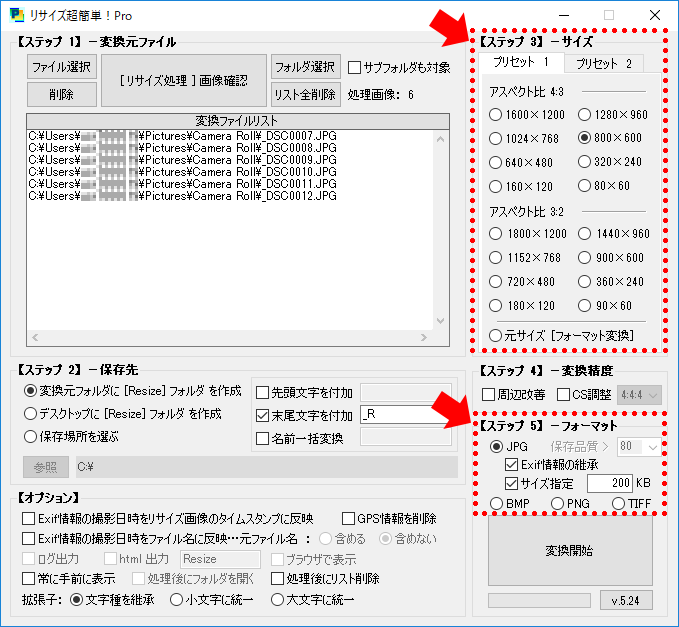
„É™„āĶ„ā§„āļŤ∂ÖÁį°ŚćėÔľĀPro
‚ÄĽ„ĀĒŚą©ÁĒ®„Āę„ĀĮ„ÄĀ„ÄĆ„É™„āĶ„ā§„āļŤ∂ÖÁį°ŚćėÔľĀPro„Äć „āí„ā§„É≥„āĻ„Éą„Éľ„Éę„Āó„Ā¶„ĀĄ„āčŚŅÖŤ¶Ā„ĀĆ„Āā„āä„Āĺ„Āô„Äā
„ÄÄÁĒĽŚÉŹ„āí„Éą„É™„Éü„É≥„āį„Āô„āč„Āď„Ā®„ĀĮ„Āß„Āć„Āĺ„Āõ„āď„Äā
„ÄÄ
ÁłģŚįŹŚįāÁĒ®
„ÄĆÁłģŚįŹŚįāÁĒ®„Äć„āā„ÄĀÁĒĽŚÉŹ„Āģ„É™„āĶ„ā§„āļ„ĀęÁČĻŚĆĖ„Āó„Āü„ÉĄ„Éľ„Éę„Āß„Āô„Äā„ÉĒ„āĮ„āĽ„Éę„āĶ„ā§„āļ„ÄĀ„Éē„ā°„ā§„Éę„āĶ„ā§„āļ„āíśĆáŚģö„Āó„Ā¶„ÄéÁĒĽŚÉŹ„āí„ÉČ„É©„ÉÉ„āĮԾ܄ÉČ„É≠„ÉÉ„Éó„Āß„ÄŹšłÄśč¨„Āß„āĶ„ā§„āļ„āíÁłģŚįŹ„Āß„Āć„āčśČ荼ńĀßšĺŅŚą©„Ā™„ÉĄ„Éľ„Éę„Āß„ĀôÔľĀ
‚ÄĽšĹŅ„ĀĄśĖĻ„ĀĮ„ÄĀÁłģŚįŹŚįāÁĒ® „ĀģšĹŅ„ĀĄśĖĻ„ā팏āŤÄÉ„Āę„Āó„Ā¶„ĀŅ„Ā¶„ĀŹ„Ā†„Āē„ĀĄ„Äā
„ÄźśĆáŚģö„ĀģÁĮĄŚõ≤ŚÜÖ„Āę„ÉĒ„āĮ„āĽ„Éę„āĶ„ā§„āļ„ā팏é„āĀ„āč„ÄĎ„Āß„ÉĒ„āĮ„āĽ„Éę„āĶ„ā§„āļ
„Äź„ā™„Éó„ā∑„Éß„É≥„ÄĎ„Āß„Éē„ā°„ā§„Éę„āĶ„ā§„āļ„āíśĆáŚģö„Āß„Āć„Āĺ„Āô„Äā

ÁłģŚįŹŚįāÁĒ®
‚ÄĽ„ĀĒŚą©ÁĒ®„Āę„ĀĮ„ÄĀ„ÄĆÁłģŚįŹŚįāÁĒ®„Äć „āí„ā§„É≥„āĻ„Éą„Éľ„Éę„Āó„Ā¶„ĀĄ„āčŚŅÖŤ¶Ā„ĀĆ„Āā„āä„Āĺ„Āô„Äā
„ÄÄÁĒĽŚÉŹ„āí„Éą„É™„Éü„É≥„āį„Āô„āč„Āď„Ā®„ĀĮ„Āß„Āć„Āĺ„Āõ„āď„Äā
„ÄÄ„Āĺ„Āü„ÄĀŚźĄÁĒĽŚÉŹŚĹĘŚľŹ„ā퍙≠„ĀŅŤĺľ„āÄ„Āď„Ā®„ĀĮ„Āß„Āć„Āĺ„Āô„ĀĆ„ÄĀšĹúśąź„Āē„āĆ„āčÁĒĽŚÉŹ„ĀĮJPEGŚĹĘŚľŹ„Āģ„ĀŅ„Āß„Āô„Äā
XnConvert
„ÄĆXnConvert„Äć„ĀĮ„ÄĀÁĒĽŚÉŹ„Āģ„É™„āĶ„ā§„āļ„ĀĮ„āā„Ā°„āć„āď„ÄĀ„ÉĒ„āĮ„āĽ„ÉęśĆáŚģö„ĀßÁĒĽŚÉŹ„āí„Éą„É™„Éü„É≥„āį„Āó„Āü„āä„ÄĀÁĒĽŚÉŹŚä†Ś∑•„āā„Āß„Āć„Ā°„āÉ„ĀÜŤá≥„āĆ„āä„Ā§„ĀŹ„Āõ„āä„Ā™„ÉĄ„Éľ„Éę„Āß„Āô„ÄāšłÄśč¨Śá¶ÁźÜ„Āęťē∑„ĀĎ„Ā¶„ĀĄ„āč„Āģ„Āß„ÄĀŚēÜŚďĀÁĒĽŚÉŹ„āí„Āü„ĀŹ„Āē„āďŚá¶ÁźÜ„Āó„Āü„ĀĄŚ†īŚźą„Āę„ā™„āĻ„āĻ„É°„Āß„ĀôÔľĀ
‚ÄĽšĹŅ„ĀĄśĖĻ„ĀĮ„ÄĀXnConvert „ĀģšĹŅ„ĀĄśĖĻ„ā팏āŤÄÉ„Āę„Āó„Ā¶„ĀŅ„Ā¶„ĀŹ„Ā†„Āē„ĀĄ„Äā
„ÄźŚčēšĹú„ÄĎ>„ÄźÁĒĽŚÉŹ„ÄĎ>„Äź„É™„āĶ„ā§„āļ„ÄĎ„Āß„É™„āĶ„ā§„āļ
„ÄźŚčēšĹú„ÄĎ>„ÄźÁĒĽŚÉŹ„ÄĎ>„Äź„Éą„É™„Éü„É≥„āį„ÄĎ„Āß„Éą„É™„Éü„É≥„āį
„ÄźŚáļŚäõ„ÄĎ>„ÄźŚĹĘŚľŹ„ÄĎ>„ÄźŤ®≠Śģö„ÄĎ„Āč„āČ„Éē„ā°„ā§„Éę„āĶ„ā§„āļ„ā팧Ȝõī„Āß„Āć„Āĺ„Āô„Äā
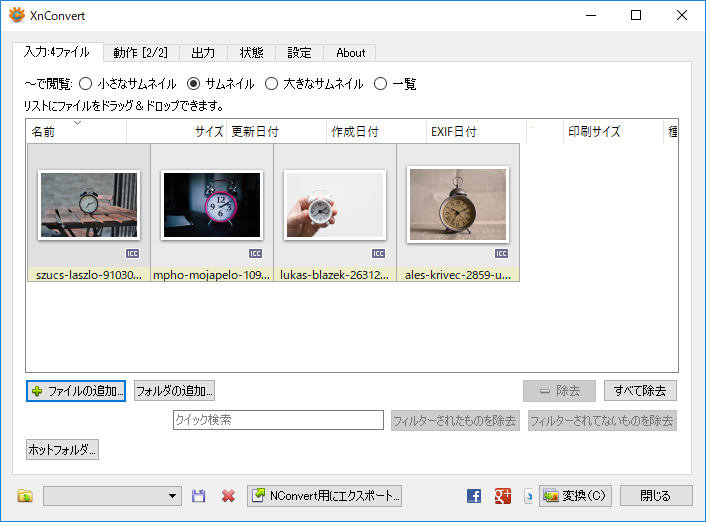
XnConvert
‚ÄĽ„ā§„É≥„āĻ„Éą„Éľ„Éę„ÄĀ„ā§„É≥„āĻ„Éą„Éľ„Éꚳ捶Ā„Éź„Éľ„āł„Éß„É≥„ĀĆ„Āā„āä„Āĺ„Āô„Äā
ÔľąśĶ∑Ś§ĖŤ£Ĺ„Āß„Āô„ĀĆś®ôśļĖ„Āßśó•śú¨Ť™ě„ĀęŚĮĺŚŅú„Āó„Ā¶„ĀĄ„Āĺ„ĀôÔľČ
„Äź„Āä„Āĺ„ĀĎ„ÄĎWebšłä„Āß„É™„āĶ„ā§„āļ„Āß„Āć„āč„āĶ„ā§„Éą
Webšłä„ĀęÁĒĽŚÉŹ„āí„āĘ„ÉÉ„Éó„É≠„Éľ„ÉČ„Āó„Ā¶„Āč„āď„Āü„āď„Āę„É™„āĶ„ā§„āļ„Āß„Āć„āč„āĶ„ā§„Éą„āā„Āā„āä„Āĺ„ĀôÔľĀ
ÁĒĽŚÉŹśěöśēį„ĀĆŚįĎ„Ā™„ĀĄŚ†īŚźą„Ā™„Ā©„ÄĀšĹúś•≠ŚÜÖŚģĻ„Āꌟą„āŹ„Āõ„Ā¶„ĀĒśīĽÁĒ®„ĀŹ„Ā†„Āē„ĀĄ„Äā
„Āä„Āô„Āô„āĀ„āĶ„ā§„Éą
„ÄĆImage Resizer„Äć„ÄĀ„ÄĆBUNNER KOUBOU„Äć„ÄĀ„ÄĆBluk Resize Photos„ÄćÔľąŤčĪŤ™ě„āĶ„ā§„ÉąÔľČ
„ÉĽ„Āď„āĆ„āČ„ĀĮ„Āô„ĀĻ„Ā¶makeshop„Āģ„ā∑„āĻ„É܄Ɇ„ĀęťĖĘšŅā„Ā™„ĀŹ„ĀĒŚą©ÁĒ®„ĀĄ„Āü„Ā†„ĀĎ„Āĺ„Āô„Äā
„ÄÄ„ā∑„Éß„ÉÉ„Éóśßė„Āß„ĀĒŚą§śĖ≠„Āģ„ĀÜ„Āą„ÄĀ„ĀĒŚą©ÁĒ®„ĀŹ„Ā†„Āē„ĀĄ„Äā
„ÉĽ2019ŚĻī1śúąśôāÁāĻ„Āģ„ĀĒÁīĻšĽčŤ®ėšļč„Ā®„Ā™„āä„Āĺ„Āô„Äā
„ĀĄ„Āč„ĀĆ„Āß„Āó„Āü„Āß„Āó„āá„ĀÜ„Āč„Äā
ÁĒĽŚÉŹ„āĶ„ā§„āļ„ĀĆŚ§ß„Āć„Āô„Āé„Ā¶Ť™≠„ĀŅŤĺľ„ĀŅ„ĀĆťĀÖ„ĀĄ„Ā®„ÄĀ„ɶ„Éľ„ā∂„Éľ„ĀĆťõĘŤĄĪ„Āô„āčŚéüŚõ†„Āę„āā„Ā™„āä„Āĺ„Āô„Āģ„Āß„Āď„āĆ„āČ„Āģ„ÉĄ„Éľ„Éę„āíšĹŅ„Ā£„Ā¶„āĻ„Ɇ„Éľ„āļ„Āę„āĶ„ā§„Éą„āíťĖ≤Ť¶ß„Āß„Āć„āč„āą„ĀÜ„Āę„Āó„Āĺ„Āó„āá„ĀÜ„Äā
ÁĒĽŚÉŹ„Āģ„É™„āĶ„ā§„āļ„Ā†„ĀĎ„Āė„āÉ„Ā™„ĀŹ„Ā£„Ā¶„ÄĀÁĒĽŚÉŹ„āíś≠£śĖĻŚĹĘ„Āę„Āó„Āü„āä„ÄĀ„ĀĄ„ĀĄśĄü„Āė„ĀęÁ∑®ťõÜ„āā„Āó„Āü„ĀĄÔľĀ
„ĀĚ„āď„Ā™Ś†īŚźą„ĀĮ„ÄĀŚÖ®ťÉ®ÁĄ°śĖôÔľĀ„Éź„Éä„Éľ„āĄŚēÜŚďĀÁĒĽŚÉŹ„āí„ĀäśČ荼ńĀęšĹú„āĆ„āčÁĒĽŚÉŹÁ∑®ťõÜ„ÉĄ„Éľ„Éę5ťĀłÔľĀ„Āģ„ÉĄ„Éľ„Éę„āíšĹŅ„Ā£„Ā¶ŚēÜŚďĀÁĒĽŚÉŹ„āíŚä†Ś∑•„Āó„Ā¶„ĀŅ„Āĺ„Āó„āá„ĀÜ„Äā
„ĀĚ„āĆ„Āß„ĀĮ„Āĺ„ĀüÔľĀ